每个人对CAD绘图界面环境有所不同,而进行调制和设置,以适合自己的绘图特点。比如,如何设置CAD绘图区域界面背景的颜色。有的人喜欢黑色,而有的人喜欢白色,所以下面来告诉大家CAD绘图区域背景色怎么改吧!
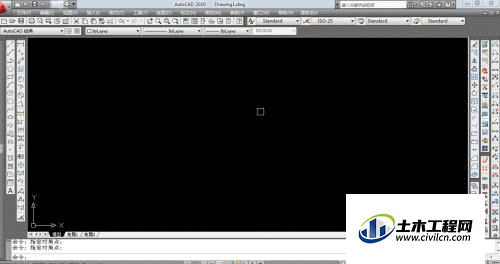
方法/步骤
第1步
我以2010版CAD为例分享绘图区域颜色的设置
首先点击菜单栏的“工具”选项。
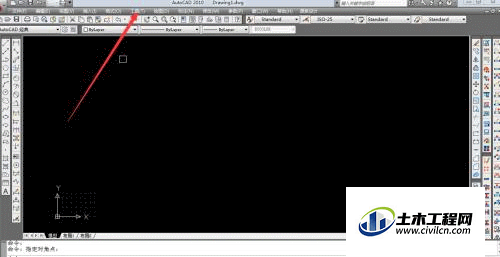
第2步
会出现下图,点击箭头所指的“选项”。
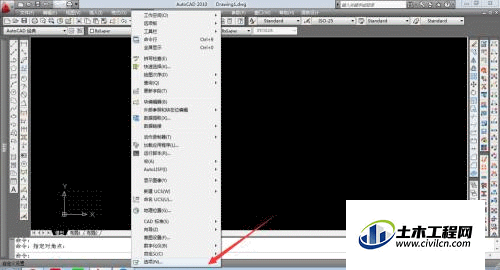
第3步
选择第二个“显示”,在窗口元素中有“颜色”设置,点击。
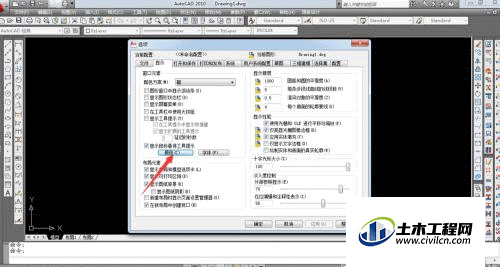
第4步
在弹出的“图像窗口颜色”对话框中选择“二维模型空间”和“统一背景”,即可设置操作区域背景显示颜色,再在颜色栏单击你想要选择的颜色,如下图:

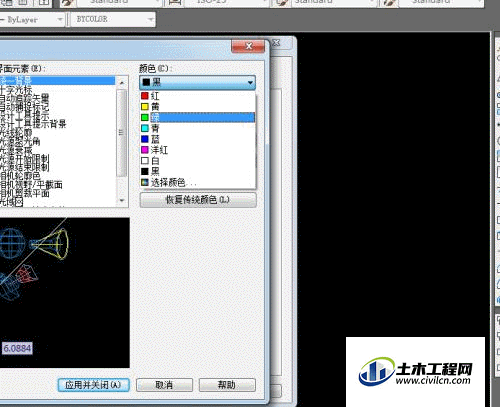
温馨提示:
以上就是关于“CAD绘图区域修改背景颜色的技巧”,还不太熟悉的朋友多多练习,关注我们,帮你解决更多难题!
